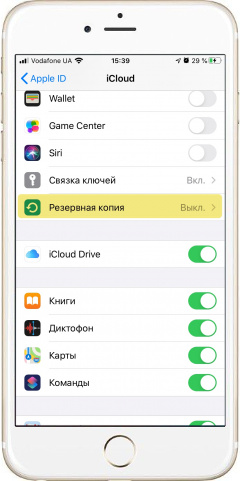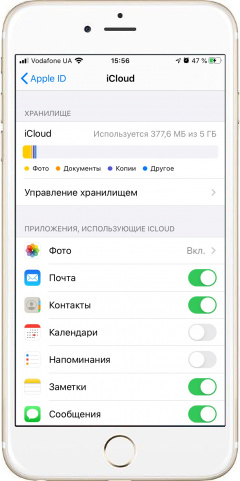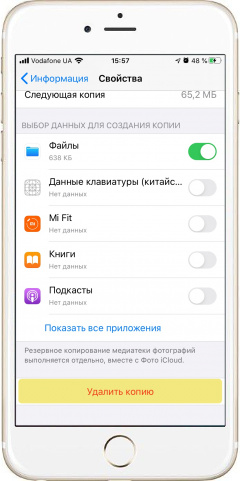Резервная копия всех данных, хранящихся в памяти смартфона помогает пользователям восстановить их в случае утери по каким-либо причинам: выходе из строя смартфона, его кражи и последующей блокировки или при случайном форматировании памяти на компьютере.
Резервную копию данных можно создать и в iPhone. Рассмотрим, как это делается.
|
|
Как создать резервную копию данных - Заходим в меню «Настройки» и в самом верху выбираем пункт с вашим именем.
- Переходим к меню «iCloud» и находим пункт «Резервная копия».
- Если активировать функцию «Резервная копия в iCloud», то копия ваших данных будет автоматически создаваться в том случае, если iPhone будет подключен к зарядке, к сети Wi-Fi и будет заблокирован. Копия создается раз в день.
- Можно и не дожидаться этих условий, а просто в этом же меню нажать «Создать резервную копию».
*Резервная копия данных хранится не в памяти iPhone, а в облачном хранилище iCloud Drive. |
|
|
Как восстановить данные из резервной копии ! Восстановить данные, сохраненные в резервной копии ранее, можно только в новом смартфоне или в том, на котором до этого они были стерты в результате работы функции автоматического удаления данных в iPhone. - Включите смартфон.
- После выбора языка и региона выберите меню «Настроить вручную».
- Выберите «Восстановить из копии iCloud», а затем все по подсказкам. Вам нужно лишь нажимать «Далее», а затем «Восстановить».
- В процессе восстановления нужно будет подтвердить свой Apple ID и подключить iPhone к Wi-Fi.
|
|
|
Как удалить резервную копию - В меню «Настройки» -> «Ваше имя» выберите «iCloud».
- В самом верху будет пункт «Управление хранилищем».
- Перейдите в меню «Резервные копии».
- Выберите ту, которую необходимо удалить.
- В открывшемся окне нажмите «Удалить копию», а затем подтвердите, нажав «Выключить и удалить».
|
Видео
Теги:
Память,
Комментарии (0) |
Обновлено: July 30, 2020